Visual Studio Code biedt standaard ondersteuning voor veel programmeertalen en Git-integratie. U kunt ook extensies installeren om de functionaliteit van Visual Studio Code uit te breiden.
Visual Studio Code heeft ook veel kleurthema's en pictogramthema's die u kunt gebruiken om het aan te passen en het er precies zo uit te laten zien als u wilt.
In dit artikel laat ik je zien hoe je Visual Studio Code installeert en gebruikt op Debian 10 Buster. Laten we beginnen.
Visual Studio-code downloaden:
Visual Studio Code is niet beschikbaar in de officiële pakketrepository van Debian 10. Maar u kunt het eenvoudig installeren vanaf de officiële website van Visual Studio Code. Bezoek gewoon de officiële website van Visual Studio Code vanuit uw favoriete webbrowser en klik op de klik zoals aangegeven in de onderstaande schermafbeelding.

Uw browser zou u moeten vragen om het DEB-pakketbestand van Visual Studio Code op te slaan. Selecteer gewoon Sla bestand op en klik op OK.
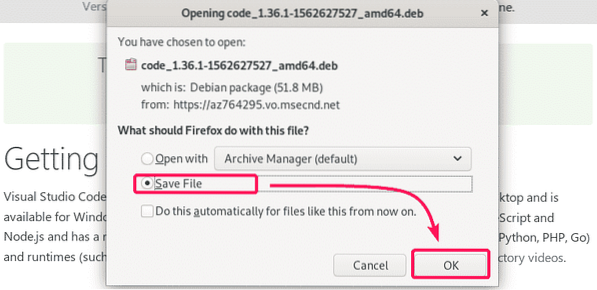
Uw browser zou moeten beginnen met het downloaden van het DEB-pakketbestand van Visual Studio Code. Het kan even duren om de download te voltooien.

Visual Studio-code installeren:
Zodra de download is voltooid, navigeert u naar de ~/Downloads map met het volgende commando:.
$ cd ~/Downloads
U zou het DEB-pakketbestand van Visual Studio Code hier moeten vinden, zoals u kunt zien in de onderstaande schermafbeelding:.
$ ls -lh
Om nu het Visual Studio Code DEB-pakketbestand te installeren, voert u de APT-opdracht als volgt uit:.
$ sudo apt install ./code*.deb
De APT-pakketbeheerder zou moeten beginnen met het installeren van het DEB-pakketbestand.

Op dit punt moet Visual Studio Code worden geïnstalleerd.
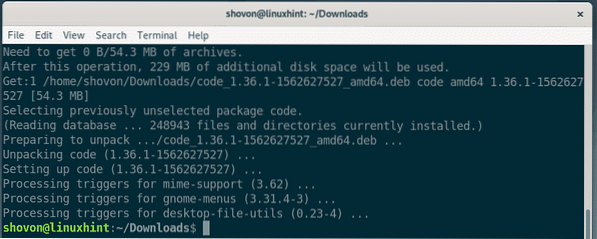
Controleer nu of Visual Studio Code correct is geïnstalleerd met de volgende opdracht:.
$ code --versieZoals je kunt zien, gebruik ik Visual Studio Code 1.36.1. Dit is de nieuwste versie van Visual Studio Code op het moment van schrijven. Wanneer u Visual Studio Code installeert, heeft u mogelijk een andere versie.
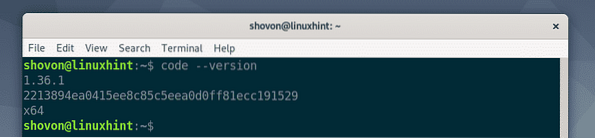
Nu kunt u Visual Studio Code vinden in het toepassingsmenu van uw Debian 10 OS. Klik op het Visual Studio Code-pictogram.

Visual Studio Code moet worden geopend.
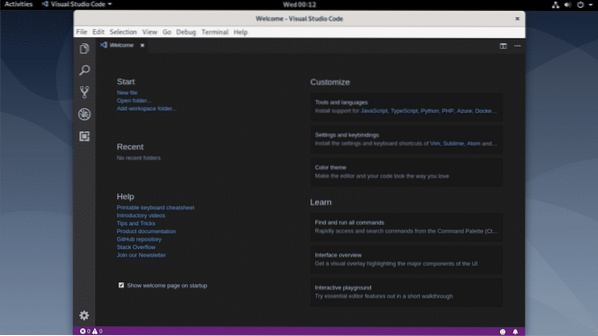
Een nieuw project openen:
Om een nieuw project met Visual Studio Code te openen, gaat u naar het dossier > Open folder… of Druk op

Selecteer nu een map/directory in de bestandsbrowser en klik op OK.

De projectmap/directory moet worden geopend. De bestanden in de projectmap/directory moeten ook worden vermeld.

Om een bestand uit de projectmap te openen, klikt u gewoon op het bestand in de lijst aan de linkerkant en het bestand zou moeten worden geopend zoals u kunt zien in de onderstaande schermafbeelding.

Om het project te sluiten, ga naar het dossier > Map sluiten. U kunt ook de snelkoppeling gebruiken
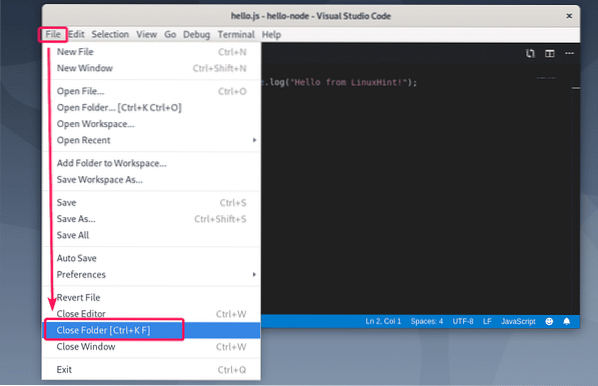
Het project moet worden afgesloten.

Een nieuw project openen vanaf de opdrachtregel:
U kunt ook een projectmap/map openen vanaf de opdrachtregel.
Laten we zeggen dat uw projectmap/directory is ~/hallo-knooppunt. Om het te openen als een project in Visual Studio Code vanaf de opdrachtregel, voert u de volgende opdracht uit:.
$ code ~/hallo-knooppunt
De map/directory moet worden geopend in Visual Studio Code, zoals u kunt zien in de onderstaande schermafbeelding.

Zoeken en vervangen met Visual Studio-code:
Ga naar het tabblad Zoeken om te zoeken naar een specifieke tekenreeks of om codes in uw project te zoeken en te vervangen. Om te zoeken typt u de zoekterm in het tekstvak Zoeken in en drukt u op
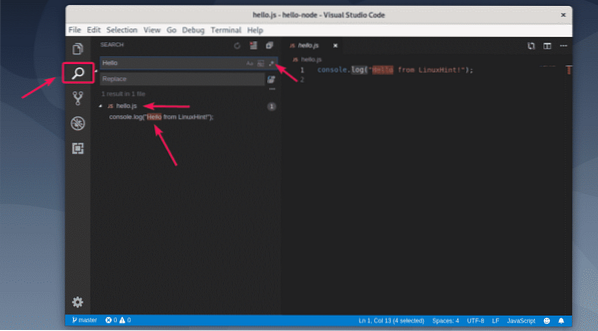
U kunt ook op een van de gemarkeerde pictogrammen klikken om hoofdlettergevoelig te zoeken (), woord zoeken () en zoeken op reguliere expressies ().
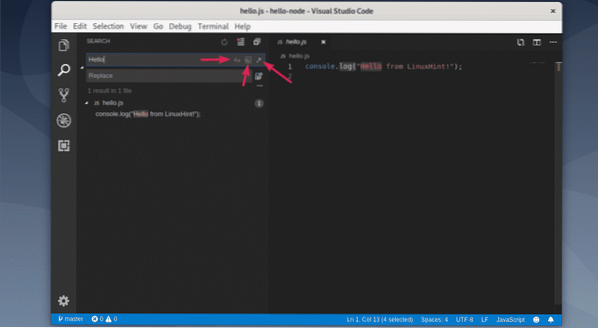
Om iets te vervangen, typt u een zoektekenreeks in en typt u vervolgens een vervangende tekenreeks in en klikt u op het vervangpictogram zoals aangegeven in de onderstaande schermafbeelding.
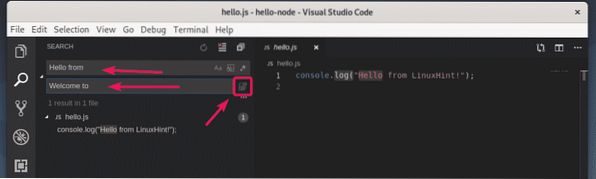
Klik nu op Vervangen.

De zoekreeks moet worden vervangen door de vervangreeks.
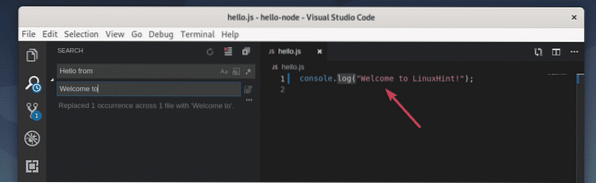
Extensies installeren:
Visual Studio Code heeft veel extensies in de repository die u kunt downloaden en installeren, afhankelijk van uw behoefte om de functionaliteiten van Visual Studio Code uit te breiden.
Om naar nieuwe extensies te zoeken en deze te installeren, gaat u naar het tabblad Extensies zoals aangegeven in de onderstaande schermafbeelding. Visual Studio Code beveelt enkele extensies aan, afhankelijk van de projecten die u al hebt geopend. Visual Studio Code vermeldt ook de meest populaire extensies (gesorteerd op het meeste aantal installaties) van waaruit u kunt zoeken naar uw vereiste extensies.

U kunt ook zoeken naar een extensie. Typ de zoekterm in het zoektekstvak en druk op

Vind je een extensie leuk en wil je er meer over weten, klik dan op de extensie. Meer informatie hierover wordt aan de rechterkant weergegeven. Als je de extensie leuk vindt, klik dan op de Installeren knop zoals aangegeven in de schermafbeelding om de extensie te installeren.
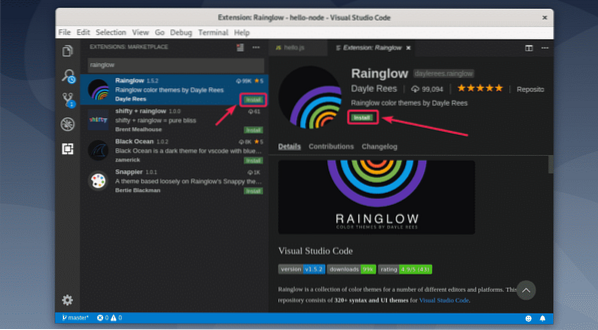
De extensie moet worden geïnstalleerd. Op dezelfde manier kunt u reeds geïnstalleerde extensies zoeken en verwijderen.
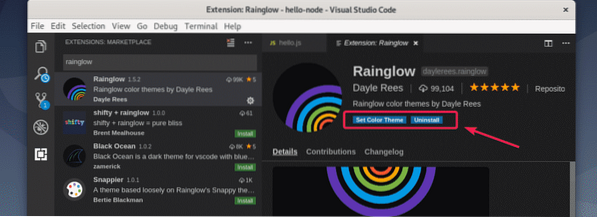
Kleurenschema's wijzigen:
Visual Studio-code heeft een aantal prachtige kleurthema's vooraf geïnstalleerd. Maar u kunt ook enkele kleurthema-extensies installeren om nieuwe kleurthema's te krijgen. Rainlow is een geweldige extensie voor kleurenthema's die ik eerder heb geïnstalleerd.
Om het kleurthema te wijzigen, ga naar Instellingen > Kleur Thema.

Alle geïnstalleerde kleurenthema's moeten worden vermeld. Selecteer een kleurenthema uit de lijst om het te activeren.
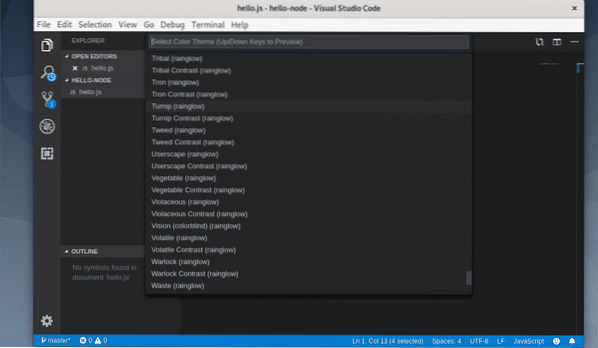
Zoals je kunt zien, heb ik het kleurenthema gewijzigd in Raap (regen) en het ziet er leuk uit.
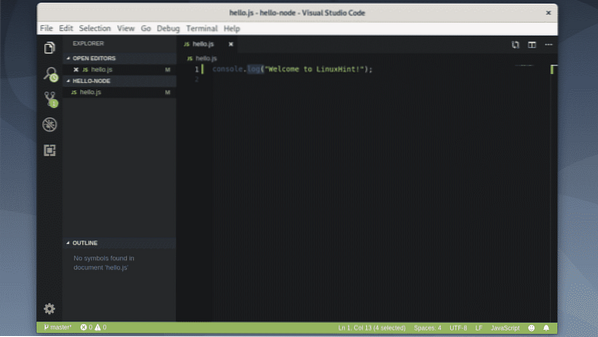
Dus zo installeer je Visual Studio Code op Debian 10 en gebruik je het. Bedankt voor het lezen van dit artikel.
 Phenquestions
Phenquestions


